如何用3dmax制作同心圆翻转动画(三)材质与渲染
相比起一帧帧的调整动画,利用脚本来制作这类型的翻转动画不要太方便,在完成了动画部分的制作后,接下来我们要学习的是材质与渲染,渲染完成后,我们的教程也要结束了。
上一篇教程回顾:如何用3dmax制作同心圆翻转动画(二)脚本动画
【第三部分:材质和渲染】
➊创建地面
在场景中创建一个平面对象作为地面,默认名称为“Plane01" ,平面的[长度]和[宽度]均设置为1 000,[长度分段] 和[宽度分段]均设置为1;然后使用[移动]工具将平面对象放置在长方体对象的下方,如图所示。
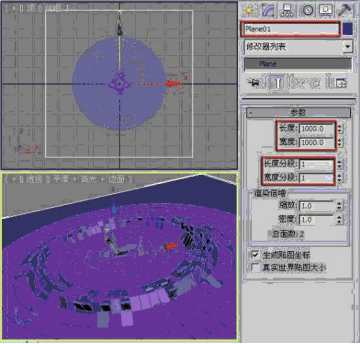
❷指定渲染器和渲染尺寸
按下F10键打开[渲染设置]对话框,首先在该对话框中设置测试渲染的[宽度]值为500,[高度] 值为375;然后在[指定渲染器]卷展栏中将当前渲染器指定为Brazil [巴西]渲染器,如图所示。
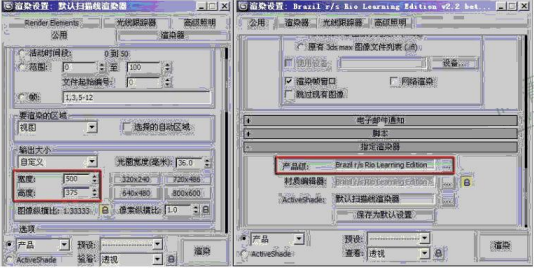
❸设置天光
在[渲染设置]对话框中展开Luma Server [照明 服务器]卷展栏,勾选Sky Light [天光]选项,启用天光,并且将天光的强度值Multiplier [倍增]设置为1.5, 如图所示。
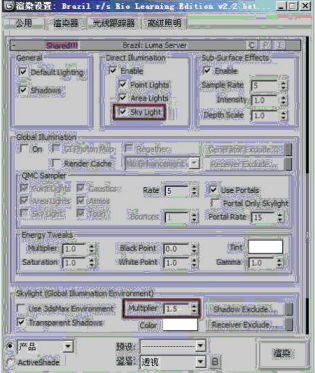
❹制作地面材质
按下M键打开[材质编辑器],选择一个空材质球,将其赋予场景中的地面“ plane01"对象,然后把该材质设为Matte/Shadow [无光/投影]材质,如图所示。

❺定义随机颜色
我们用脚本为长方体设置不同颜色的材质,首先定义一个颜色集合,用于存放随机分配的颜色。打开MAXScript脚本 侦听器,在侦听器窗口中输入以下命令。
z=#(red,yellow,blue,green,orange,brown)
该语句的意思是在集合z中存储了red [红色]、yellow [黄色]、blue [蓝色]、green[绿色]、orange [橘黄色]和brown [棕色] 6种颜色。执行该语句后,在侦听器中可以观察到上述颜色的RGB值,如图所示。

❻指定材质
接着为场景中的所有长方体指定材质和设置漫反射颜色。选择所有的长方体对象,继续在脚:本侦听器中输入以下语句。
for a in selection do a.material=standard diffuse:(z[random 16])
执行该语句后在视图中观察到,所有的长方体都被赋予了材质,并且材质的漫反射参数进行了随机取值,呈现出五颜六色的效果,如图所示。
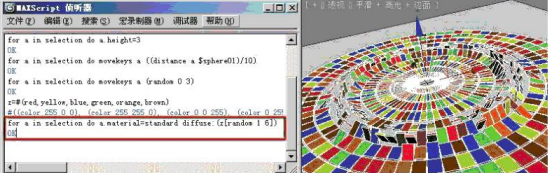
❼设置背景色
执行[渲染>环境]菜单命令,打开[环境和效果]面板, 在[背景]参数中将背景颜色改为白色,将滑块移动到第28帧进行渲染测试,渲染效果如图所示,背景为白色,地面和长方体上都有天光产生的面阴影,效果非常真实,只是面阴影存在较多噪点,画面质量较低。

❽进行最终渲染
打开[渲染设置]面板,在[渲染器]选项卡中把控制画面精度的Rate [比率]值设置为8,同时将Active Setup [激活设置]设置为Production Sampling [产 品级采样],并且提高渲染的尺寸,设置好保存位置和输出格式,这样就可以对当前动画进行最终的渲染输出了,如图所示。
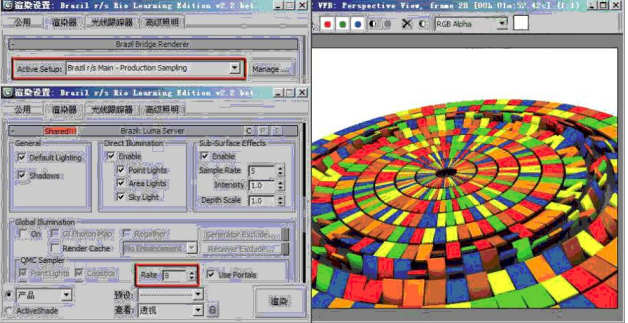
热门课程
专业讲师指导 快速摆脱技能困惑相关文章
多种教程 总有一个适合自己专业问题咨询
你担心的问题,火星帮你解答-
为给新片造势,迪士尼这次豁出去了,拿出压箱底的一众经典IP,开启了梦幻联动朱迪和尼克奉命潜入偏远地带卧底调查 截至11月24日......
-
此前Q2问答环节,邹涛曾将《解限机》首发失利归结于“商业化保守”和“灰产猖獗”,导致预想设计与实际游玩效果偏差大,且表示该游戏......
-
2025 Google Play年度游戏颁奖:洞察移动游戏新趋势
玩家无需四处收集实体卡,轻点屏幕就能开启惊喜开包之旅,享受收集与对战乐趣库洛游戏的《鸣潮》斩获“最佳持续运营游戏”大奖,这不仅......
-
说明:文中所有的配图均来源于网络 在人们的常规认知里,游戏引擎领域的两大巨头似乎更倾向于在各自赛道上激烈竞争,然而,只要时间足......
-
在行政服务优化层面,办法提出压缩国产网络游戏审核周期,在朝阳、海淀等重点区将审批纳入综合窗口;完善版权服务机制,将游戏素材著作......
-
未毕业先就业、组团入职、扎堆拿offer...这种好事,再多来一打!
众所周知,火星有完善的就业推荐服务图为火星校园招聘会现场对火星同学们来说,金三银四、金九银十并不是找工作的唯一良机火星时代教育......

 火星网校
火星网校















